Uwaga: Ten artykuł spełnił swoje zadanie i wkrótce zostanie wycofany. Aby zapobiec błędom „Nie można odnaleźć strony”, usuniemy znane nam linki. Jeśli zostały utworzone linki do tej strony, należy je usunąć — dbajmy wspólnie o łączność w sieci Web.
Ważne: W dniu 31 marca 2018 r. funkcja publicznej witryny sieci Web usługi SharePoint Online zostanie wycofana. Linki prowadzące do wycofanych tematów zostały usunięte.
Wiele osób szuka odpowiedzi na różne pytania dotyczące publicznej witryny sieci Web w usłudze Office 365. W tym artykule przedstawiono odpowiedzi na niektóre z najczęściej zadawanych.
Uwaga: Informacje o publicznej witrynie internetowej usługi SharePoint Online w tym artykule obowiązują tylko w przypadku, gdy Twoja organizacja zakupiła usługę Microsoft 365 przed 9 marca 2015 r. Klienci używający obecnie tej funkcji nadal będą mieli do niej dostęp przez co najmniej dwa lata po dacie zmiany (9 marca 2015 r.). Nowi klienci subskrybujący usługę Microsoft 365 po dacie zmiany nie będą mieli dostępu do tej funkcji. Od tej pory klienci usługi Microsoft 365 mają dostęp do wiodących w branży ofert innych dostawców, które umożliwiają im korzystanie z witryny publicznej zapewniającej kompletne rozwiązanie i obecność online. Aby uzyskać więcej informacji o tej zmianie, zobacz Informacje o zmianach wprowadzonych w funkcji publicznej witryny internetowej usługi SharePoint Online na platformie Microsoft 365.
W tym artykule
Wprowadzenie
Co to jest publiczna witryna sieci Web usługi Office 365?
W publicznej witrynie sieci Web w usłudze Office 365 możesz kreować profesjonalny wizerunek swojej małej lub średniej firmy albo organizacji w Internecie. Jeśli masz dużo większe lub bardziej złożone potrzeby w zakresie witryny sieci Web, na przykład chcesz używać zarządzania zawartością sieci Web, witryn wielojęzycznych lub handlu elektronicznego, rozważ korzystanie z internetowej witryny publikowania w programie SharePoint Server.
Czym różni się ona od internetowej witryny publikowania w programie SharePoint Server 2013?
Publiczna witryna sieci Web jest idealnym rozwiązaniem dla małych i średnich firm, ponieważ zawiera proste narzędzia do projektowania pozwalające tworzyć i konserwować witrynę sieci Web w Internecie. Internetowa witryna publikowania w programie SharePoint Server 2013 jest dostosowana do większych organizacji, które potrzebują niezawodnych witryn klasy przedsiębiorstwa z zarządzaniem zawartością sieci Web, obsługą handlu, odmianami wielojęzycznymi, integracją z aplikacjami firmowymi oraz innymi funkcjami.
Jak skorzystać z własnej nazwy domeny?
Dodawanie domeny niestandardowej do publicznej witryny internetowej jest realizowane w kilku krokach. Rozpocznij pracę od zweryfikowania własności domeny w usłudze Office 365.
Mam już witrynę sieci Web. Czy mogę ją przenieść do usługi Office 365? Czy muszę to zrobić?
Twoja witryna sieci Web może pozostać tam, gdzie jest. Możesz też ją przenieść.
Aby ją pozostawić tam, gdzie jest, w zależności od sposobu skonfigurowania domeny w usłudze Office 365, trzeba wykonać kilka dodatkowych kroków, aby upewnić się, że odwiedzający nadal trafią do odpowiedniej witryny internetowej.
Sposób przenoszenia witryny sieci Web do usługi Office 365 zależy od struktury tej witryny sieci Web:
-
Jeśli Twoja witryna sieci Web jest wysoce dostosowana i jest w niej używany kod, taki jak Java lub PHP, musisz ponownie zaprojektować swoje strony, aby działały w programie SharePoint.
Czy mogę usunąć swoją publiczną witrynę sieci Web?
„Usuwanie” może oznaczać różne rzeczy. Co konkretnie chcesz zrobić?
Chcę przełączyć swoją publiczną witrynę sieci Web do trybu offline, aby nikt spoza mojej organizacji jej nie widział.
Publiczna witryna sieci Web nigdy nie była używana i nie jest to planowane, więc chcę usunąć ją z karty Witryny, aby nikt w mojej organizacji jej nie widział.
-
Przejdź do pozycji Witryny > Zarządzaj poniższymi wyróżnionymi witrynami.
-
Kliknij kafelek Witryna publiczna.
-
Kliknij pozycję Usuń łącze.
Możesz ponadto zrobić tak:
-
Przejdź na stronę Administrator > SharePoint > Profile użytkowników.
-
W sekcji Ustawienia Mojej witryny kliknij pozycję Zarządzaj witrynami promowanymi.
-
Wybierz link do swojej publicznej witryny sieci Web, a następnie kliknij pozycję Usuń łącze.
Zamieniam publiczną witrynę sieci Web z usługi Office 365 na witrynę sieci Web hostowaną gdzieś indziej i muszę przełączyć ją do trybu offline oraz przekierować rekordy DNS do innej lokalizacji.
-
Jeśli masz domenę niestandardową ze skonfigurowanym wskazywaniem publicznej witryny sieci Web usługi Office 365 i samodzielnie zarządzasz swoimi rekordami DNS, usuń rekord CNAME wskazujący publiczną witrynę sieci Web usługi Office 365 lub zmień go tak, aby wskazywał Twoją witrynę sieci Web w innym miejscu. Zobacz instrukcje krok po kroku dotyczące tworzenia rekordów DNS u dostawcy hostingu DNS.
-
Jeśli masz domenę niestandardową i Twoimi rekordami DNS zarządza usługa Office 365, postępuj zgodnie z tymi instrukcjami: Aktualizowanie rekordów DNS w celu zachowania witryny sieci Web u obecnego dostawcy hostingu.
Chcę usunąć zbiór witryn publicznej witryny sieci Web.
Jeśli używasz usługi Office 365 Enterprise lub Office 365 Midsize Business, możesz usunąć zbiór witryn publicznej witryny sieci Web w usłudze Office 365. Spowoduje to usunięcie wszystkich plików zbioru witryn witryny sieci Web. Aby uniknąć zamieszania, usuń też kafelek z karty Witryny.
Jeśli używasz usługi Office 365 Small Business, nie możesz usunąć zbioru witryn publicznej witryny sieci Web. Rozważ edytowanie stron domyślnych w celu dodania do nich informacji, że nie są używane — na wypadek, gdy ktoś w organizacji trafi na nie przez pomyłkę.
Projektowanie i edytowanie
Jak mogę uzyskać dostęp do swojej publicznej witryny sieci Web w celu jej edytowania?
Jeśli jesteś nowym użytkownikiem usługi Office 365 lub Twoja publiczna witryna sieci Web została uaktualniona do najnowszej wersji, możesz przejść na stronę Witryny i kliknąć kafelek Witryna publiczna. Jeśli pojawi się monit o zalogowanie się, wprowadź nazwę użytkownika i hasło usługi Office 365.
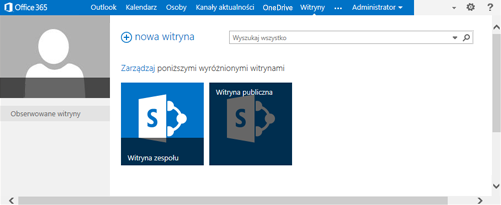
Opcji Przeglądaj, Strona i Witryna nie ma u góry strony po przejściu do publicznej witryny sieci Web? Dodaj tekst \pages na końcu adresu witryny sieci Web (adresu URL). Na przykład jeśli witryna ma adres https://contoso-public.sharepoint.com, zmień go na następujący:
https://contoso-public.sharepoint.com/pages

Jak dodać formularz „kontakt z nami”?
Aby to zrobić:
-
Dodaj bezpłatną aplikację formularza kontakt z nami do witryny sieci Web , dodając aplikację ze sklepu SharePoint.
-
Dodaj aplikację formularza „kontakt z nami” do strony sieci Web, wstawiając część aplikacji formularza „kontakt z nami”.
Jak dodać menu, katalog lub kupony, które odwiedzający będą mogli pobrać i wydrukować?
W przypadku zawartości w pliku PDF wymagane czynności mogą wydawać się nieuporządkowane, ale najszybszym sposobem jest dodanie pliku do folderu „Elementy zawartości witryny” podczas tworzenia linku na stronie sieci Web. T
Jeśli zawartość znajduje się w pliku programu Word, Excel lub PowerPoint albo ma format pliku tekstowego lub pliku obrazu, można otworzyć ją w przeglądarce.
Pamiętaj o przetestowaniu utworzonych linków, aby upewnić się, że klienci będą mieli dostęp do dodawanej zawartości.
Gdzie znajdują się składniki Web Part, takie jak przeglądarka kanałów informacyjnych RSS? Jak mogę je dodać do strony publicznej witryny sieci Web?
Nie wszystkie składniki Web Part dostępne dla Microsoft 365 witryny zespołu są dostępne do dodania do publicznej witryny sieci Web, jak Źródło danych RSS lub Chmura znaczników. Aby sprawdzić, co można dodać do strony publicznej witryny sieci Web, na karcie Strona wybierz pozycję Edytuj, wybierz kartę Wstawianie i wybierz pozycję składnik Web Part. Jeśli nie widzisz składnika Web Part, którego chcesz użyć, przejdź do Sklepu SharePoint, aby go znaleźć i dodać.
Uaktualnienia
Gdzie można znaleźć więcej informacji?
Jeśli nie znajdziesz odpowiedzi, którą szukasz, przejdź do społeczności Office 365.










